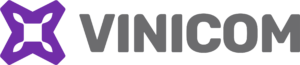Como fazer controle de estoque no Excel? O controle de estoque é uma ferramenta que deve estar presente no dia a dia para qualquer empresa, desempenhando um papel fundamental na otimização da gestão e na garantia da satisfação do cliente.
Ter uma visão clara dos níveis de estoque previne falta de itens, que podem levar à perda de vendas, e evita o acúmulo excessivo, que amarra recursos financeiros e eleva custos de armazenamento.
Embora existam muitas soluções pagas no mercado e até empresas especializadas em controle de estoque, também é possível gerenciar o estoque sem grandes investimentos. O Excel, por exemplo, é uma opção que, quando bem configurada, dá conta do recado para estoques pequenos.
Enquanto isso, aqueles que buscam uma solução mais adaptada às necessidades de grandes empresas, a Vinicom oferece um aplicativo de controle de estoque.
Nosso app proporciona uma gestão simplificada, permitindo que empresas de todos os tamanhos mantenham seus estoques sob controle, otimizem recursos e atendam seus clientes da melhor maneira possível.
Enfim! Vamos logo ao que interessa? Continue a leitura conosco para descobrir como fazer controle de estoque no Excel.
Como criar uma planilha de controle de estoque no Excel?
Criar uma planilha de controle de estoque no Excel é o primeiro passo para começar a gerenciar o inventário de uma empresa. Siga os passos abaixo:
- Inicie o Excel e abra uma nova planilha.
- Defina os cabeçalhos: Na primeira linha, coloque os cabeçalhos como: “ID do Produto”, “Descrição”, “Quantidade Inicial”, “Entradas”, “Saídas”, “Quantidade Atual”, “Custo Unitário” e “Valor Total”.
- Preencha os dados: Comece a inserir os dados do seu estoque nas linhas abaixo dos cabeçalhos. Por exemplo, cada produto terá seu próprio ID, descrição e quantidade inicial.
- Formato condicional (opcional): Use o formato condicional para destacar produtos com baixo estoque.
Qual fórmula usar no Excel para controle de estoque?
Existem várias fórmulas indicadas para calcular o controle de estoque. A mais indicada é: Quantidade atual = Quantidade inicial + entradas – saídas.
Na coluna “Quantidade Atual”, você pode inserir a fórmula, por exemplo, em C2: “=B2+D2-E2”. Copie essa fórmula para as células abaixo para que atualize automaticamente quando as entradas ou saídas forem registradas.
Outra fórmula útil é para calcular o valor total do estoque para um item específico: Valor total = Quantidade atual x custo unitário.
Como fazer o controle de um estoque?
Controlar um estoque envolve uma combinação de práticas consistentes e o uso de ferramentas (como o Excel). Alguns passos para profissionais de logística:
- Registro consistente: Sempre que um item entra ou sai do estoque, deve ser registrado.
- Auditorias regulares: Periodicamente (por exemplo, mensalmente ou trimestralmente), faça uma contagem física do estoque e compare com os registros da planilha.
- Análise de dados: Analise a movimentação do estoque, identificando tendências, produtos mais vendidos e aqueles que ficam estagnados.
- Gestão de fornecedores: Mantenha um relacionamento saudável com fornecedores, garantindo entregas pontuais para evitar quebras de estoque.
- Prevenção de excesso de estoque: Use os dados históricos para prever as necessidades futuras, evitando o excesso de estoque e reduzindo os custos de armazenamento.
O que deve ter em uma planilha de controle de estoque?
Uma planilha de controle de estoque precisa incluir algumas informações, confira, abaixo, as principais delas:
- Informações básicas do produto: Como ID do produto, nome, descrição, e talvez uma categoria ou fornecedor.
- Dados quantitativos: Quantidade inicial, entradas, saídas, e quantidade atual.
- Informações financeiras: Custo unitário, preço de venda e valor total em estoque.
- Datas: Registre a data de cada entrada ou saída, o que ajuda a rastrear a movimentação ao longo do tempo.
- Notas: Um espaço para quaisquer observações adicionais, como danos ou devoluções.
- Formato condicional: Para destacar níveis baixos de estoque ou outros indicadores importantes.
- Filtros: Para facilitar a visualização e análise de dados específicos.
- Gráficos (opcional): Para uma representação visual das tendências de estoque ao longo do tempo.
E então, tem mais alguma dúvida de como fazer controle de estoque no Excel? Comente conosco!